الإعلانات
معرف Apple الخاص بك هو المفتاح لحساب Apple الخاص بك وخدمات Apple وبياناتك المخزنة مع Apple. إذا كنت تريد معرفة كيفية الوصول إلى هذا المعرّف ، وتغييره ، وإعادة تعيين كلمة المرور الخاصة به ، والمزيد ، فسوف نوضح لك كيفية القيام بذلك في الأسئلة الشائعة أدناه.
دعنا نركز على 10 أسئلة أساسية غالبًا ما يكون لدى مستخدمي Mac و iPhone حول معرف Apple الخاص بهم.
ملحوظة: يمكنك تعديل إعدادات Apple ID المختلفة من مواقع متعددة عبر macOS و iOS والويب. لكننا سنغطي فقط القليل منها.
1. ما هو Apple ID ولماذا أحتاج إلى واحد؟
معرف Apple الخاص بك هو حساب يمنحك الوصول إلى خدمات Apple مثل App Store و iCloud و iMessage و FaceTime و Apple Music. يسمى عنوان البريد الإلكتروني الذي تقرنه بهذا الحساب أيضًا بمعرف Apple الخاص بك.
تحتاج إلى معرف Apple لتنزيل التطبيقات والكتب الإلكترونية والأفلام والموسيقى والمحتويات الرقمية الأخرى على جهاز Mac و iPhone. هذا ليس كل شئ. أنت أيضًا بحاجة إليها لمهام مثل:
- شراء AppleCare ، تغطية الضمان الممتدة من Apple ضمان AppleCare: ما هي خياراتك وهل تستحق ذلك؟تحمي AppleCare + جهاز Apple الخاص بك ، ولكن هل تستحق التكلفة؟ إليك ما تقدمه AppleCare + وما إذا كان يجب عليك الحصول عليه. اقرأ أكثر
- يشارك في مجتمع الدعم الرسمي لشركة Apple
- جدولة المواعيد مع دعم Apple التقني
2. أين صفحة Apple ID الخاصة بي؟
صفحة Apple ID الخاصة بك موجودة على appleid.apple.com. بالطبع ، ستحتاج إلى تسجيل الدخول على هذا العنوان للوصول إليه. قد ترغب أيضًا في حفظ العنوان أو وضع إشارة مرجعية عليه ، لأننا سنشير إليه غالبًا أدناه.
3. كيف يمكنني العثور على معرف Apple الخاص بي؟
إذا كنت قد قمت بالفعل بتسجيل الدخول إلى حساب Apple الخاص بك على جهاز Mac أو iPhone ، فيمكنك العثور على معرف Apple الخاص بك من إعدادات الجهاز.
على نظام macOS: يزور تفضيلات النظام> iCloud لرؤية معرف Apple الخاص بك مدرجًا أسفل صورة ملفك الشخصي واسمك على اليسار.
على نظام iOS: اضغط على اسمك في الجزء العلوي في الإعدادات تطبيق. يجب أن ترى معرف Apple الخاص بك أسفل اسمك مباشرة على الشاشة التالية التفاح معرف شاشة. انقر على iTunes و App Store على هذه الشاشة وسترى معرّف Apple معروضًا في الأعلى على الشاشة التالية أيضًا.
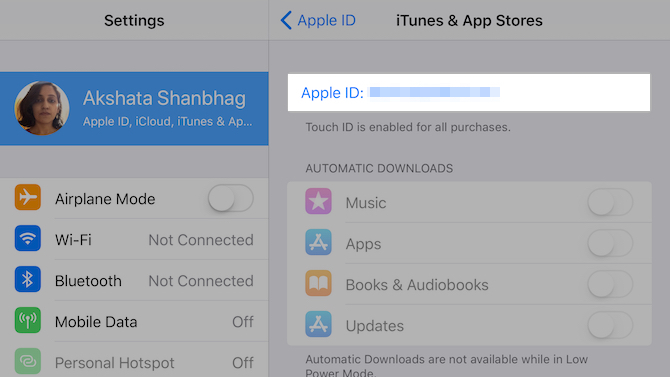
لم تقم بتسجيل الدخول إلى حساب Apple الخاص بك على أي جهاز؟ لا داعي للقلق. لا يزال بإمكانك استرداد معرف Apple الخاص بك من صفحة حساب معرف Apple الخاص بك عند تسجيل الخروج.
للبدء ، قم بزيارة صفحة الحساب وانقر فوق نسيت معرف Apple أو كلمة المرور في أسفل الصفحة. بعد ذلك ، انقر فوق إذا نسيت معرف Apple الخاص بك ، فيمكنك البحث عنه.
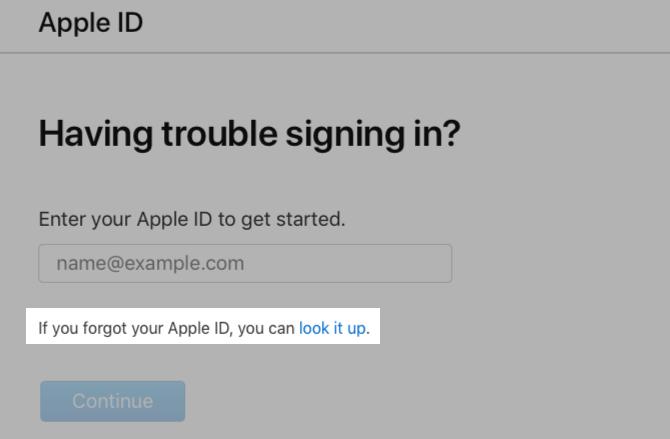
بمجرد إدخال اسمك وعنوان بريدك الإلكتروني ، سترى رسالة نجاح إذا كان عنوان البريد الإلكتروني الذي أدخلته يطابق معرف Apple الخاص بك. ضرب حاول ثانية إذا واجهت رسالة خطأ وترغب في المحاولة باستخدام عنوان بريد إلكتروني مختلف.
يمكن أيضًا استرداد معرف Apple الخاص بك من بعض المواقع الأخرى. صفحة دعم Apple هذه يكشف لهم جميعا.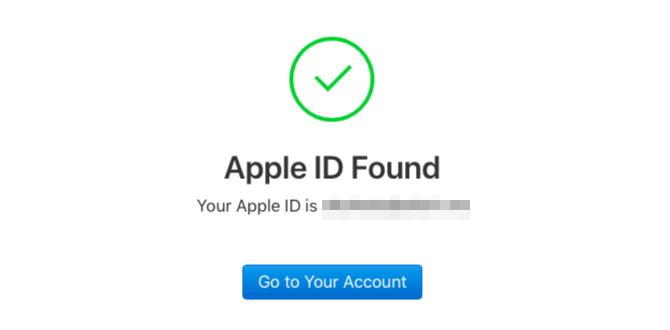
4. كيف يمكنني إعادة تعيين كلمة مرور Apple ID الخاصة بي؟
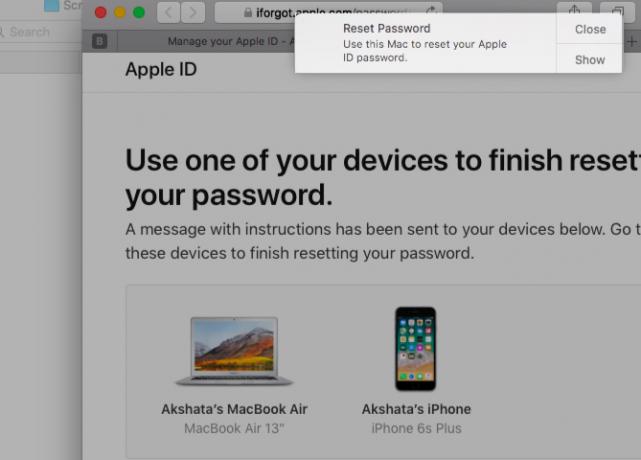
إلى إعادة تعيين كلمة مرور Apple ID الخاصة بك هل نسيت معرف Apple أو كلمة مرور iCloud؟ 6 طرق لإعادة تعيينههل نسيت كلمة مرور iCloud الخاصة بك؟ فيما يلي كيفية استرداد حسابك إذا نسيت كلمة مرور معرف Apple الخاص بك ولا يمكنك تسجيل الدخول. اقرأ أكثر ابدأ بالضغط على نسيت معرف Apple أو كلمة المرور أسفل صفحة حساب Apple ID عند تسجيل الخروج. في الصفحة التالية ، اكتب معرف Apple الخاص بك واضغط على استمر زر.
بعد ذلك ، سيكون عليك إدخال رقم الهاتف المرتبط بمعرف Apple الخاص بك. بمجرد القيام بذلك ، ستسمح لك Apple باستخدام أحد أجهزة Apple المعتمدة لديك لإنهاء عملية إعادة تعيين كلمة المرور. سيعطيك أيضًا تعليمات واضحة على الشاشة للقيام بنفس الشيء.
اضغط على لا يمكنك الوصول إلى أي من أجهزتك إذا كنت ترغب في تجربة طريقة بديلة لإعادة تعيين كلمة المرور الخاصة بك.
5. كيف أقوم بإنشاء معرف Apple جديد؟
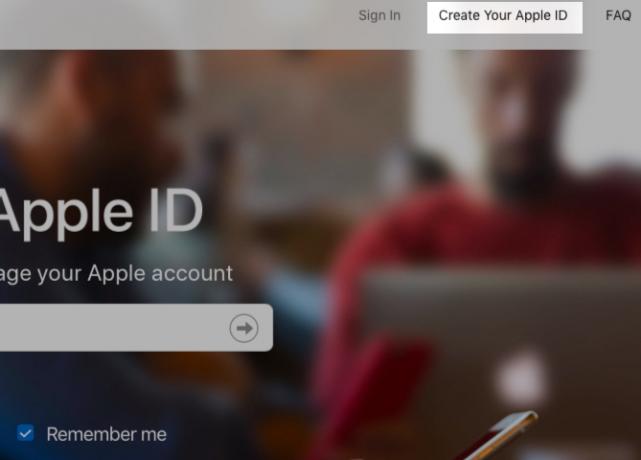
قم بزيارة appleid.apple.com وانقر على قم بإنشاء معرف Apple الخاص بك خيار في شريط التنقل العلوي لإعداد معرف Apple جديد. تخط هذه الطريقة إذا كنت لا تريد إضافة طريقة دفع إلى حسابك الجديد.
يمكنك أيضًا إعداد معرف Apple جديد من جهاز Mac أو iPhone. بالطبع ، إذا قمت بالفعل بتسجيل الدخول إلى حساب Apple آخر ، فستحتاج إلى تسجيل الخروج منه أولاً للوصول إلى خلق اختيار.
على نظام macOS: ستجد إنشاء معرف أبل الخيار تحت تفضيلات النظام> iCloud.
على نظام iOS: افتح الإعدادات واضغط قم بتسجيل الدخول إلى iPhone الخاص بك في الجزء العلوي من الشاشة. سترى بعد ذلك مطالبة تسجيل دخول ، والتي ستجد أدناه ليس لديك معرف Apple أو نسيته حلقة الوصل. اضغط على هذا الرابط لتكشف عن إنشاء معرف أبل اختيار.
6. كيف يمكنني إزالة بطاقة الائتمان الخاصة بي من Apple ID؟
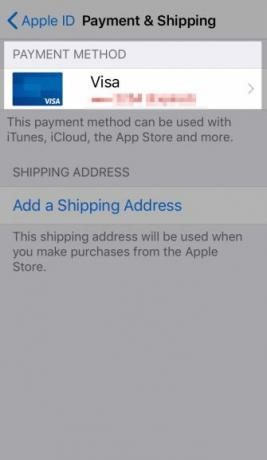
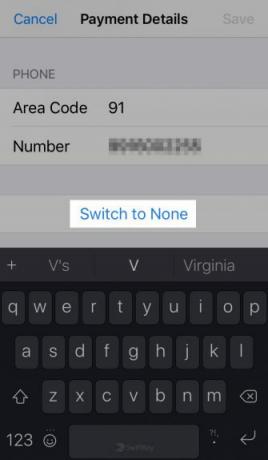
يمكنك استخدام جهاز Mac أو iPhone لإزالة بطاقة الائتمان الخاصة بك كخيار للدفع.
على نظام macOS: في متجر التطبيقات ، انقر فوق المتجر> عرض حسابي. هذا يجلب معلومات الحساب الصفحة ، حيث يجب النقر على تعديل زر تحت ملخص معرف Apple> معلومات الدفع.
على ال تحرير معلومات الدفع الصفحة التي تظهر بعد ذلك ، قم بالتبديل إلى أي من طرق الدفع الأخرى المتاحة أو انقر فوق لا يوجد. لا تنس أن تضرب منجز زر لتفعيل طريقة الدفع الجديدة وإزالة بطاقتك الائتمانية نهائياً.
على iOS: من الإعدادات التطبيق ، قم بزيارة Apple ID> الدفع والشحن. حدد بطاقتك الائتمانية من طريقة الدفع او السداد القسم للوصول إليها بيانات الدفع شاشة.
في الجزء السفلي من هذه الشاشة ، ستجد قم بتغيير آلية الدفع اختيار. انقر عليه للتبديل إلى خيار دفع مختلف ؛ تحديد لا يوجد إذا كنت ترغب في تخطي إضافة طريقة دفع. في بعض الحالات ، قد لا ترى لا يوجد اختيار. التحقق من صفحة دعم Apple في هذا الشأن للمزيد من المعلومات.
اعتمادًا على خيارات الدفع المتاحة لبلدك / منطقتك ، قم بتغيير آلية الدفع قد تكون أيضًا مفقودة. على سبيل المثال ، عند تسجيل الدخول من الهند ، أحصل مباشرة على التبديل إلى بلا الخيار بدلا من قم بتغيير آلية الدفع.
7. كيفية إضافة المصادقة ذات العاملين إلى Apple ID؟
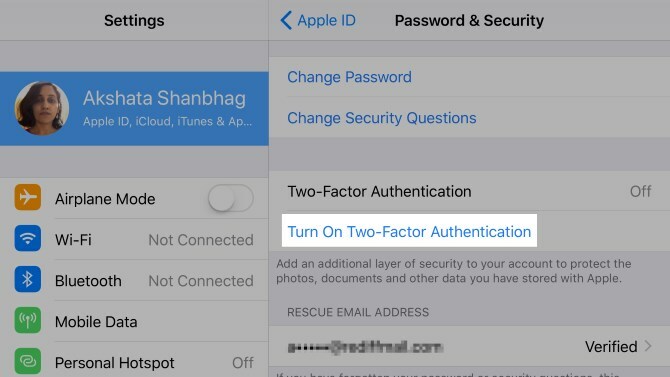
على نظام macOS: يزور تفضيلات النظام> iCloud وانقر على تفاصيل الحساب زر أسفل معرف Apple الخاص بك على اليسار. بعد ذلك ، قم بالتبديل إلى الأمان علامة تبويب مربع الحوار الذي يظهر. اضغط على قم بتشغيل المصادقة الثنائية زر أسفل علامة التبويب هذه لبدء إعداد 2FA.
على iOS: في ال الإعدادات التطبيق ، اضغط على اسمك / معرف Apple في الأعلى ثم على كلمة المرور والأمن. في القسم التالي ، ستجد قم بتشغيل المصادقة الثنائية خيار المضي قدما في عملية 2FA كيفية حماية حساب Apple الخاص بك مع المصادقة الثنائيةتتيح لك المصادقة ذات العاملين من Apple حماية معرّف Apple الخاص بك باستخدام جهاز iOS أو Mac. إليك كيفية إعداده والتأكد من عدم قفله. اقرأ أكثر .
8. كيف أقوم بتغيير معرف Apple الخاص بي؟
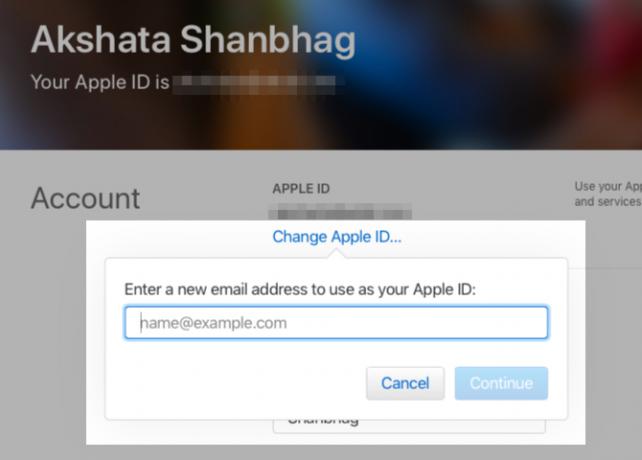
يمكنك تغيير معرف Apple الخاص بك من صفحة حساب Apple الخاص بك. قم بتسجيل الدخول وانقر فوق تعديل زر في قسم الحساب. ستجد بعد ذلك أ قم بتغيير Apple ID اختيار. باستخدام هذا الخيار ، يمكنك تحديث عنوان البريد الإلكتروني المرتبط بمعرف Apple الخاص بك إلى عنوان حالي.
9. كيف يمكنني تغيير كلمة مرور معرف Apple الخاص بي؟
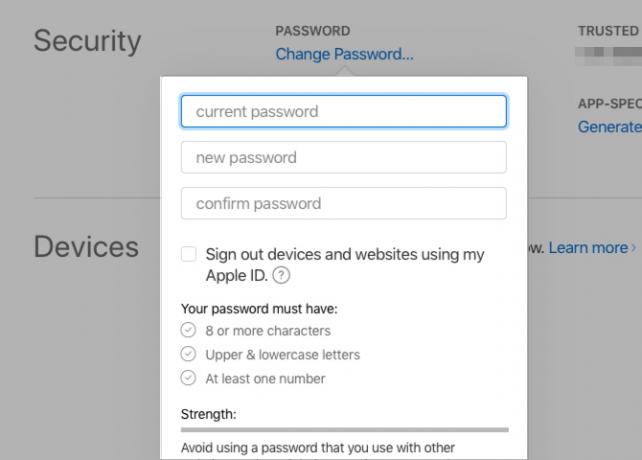
اضغط على تغيير كلمة المرور رابط تحت الأمان قسم حساب Apple الخاص بك. ستحتاج إلى معرفة كلمة المرور الحالية لإجراء هذا التعديل.
إذا كنت لا تستطيع تذكر كلمة المرور الخاصة بك كيفية إنشاء كلمة مرور قوية لن تنسىهل تعرف كيفية إنشاء كلمة مرور جيدة وتذكرها؟ فيما يلي بعض النصائح والحيل للحفاظ على كلمات مرور قوية ومنفصلة لجميع حساباتك عبر الإنترنت. اقرأ أكثر ولا يمكنك تسجيل الدخول إلى الحساب في المقام الأول ، حاول إعادة تعيين كلمة المرور إلى كلمة مرور جديدة كما ناقشنا في القسم 4 أعلاه.
يمكنك أيضًا تغيير كلمة المرور الخاصة بك من جهاز macOS أو iOS تم تسجيل دخوله إلى حساب Apple الخاص بك. ستجد تغيير كلمة المرور اختيار:
- على نظام macOS: تحت تفضيلات النظام> iCloud> تفاصيل الحساب> الأمان
- على نظام iOS: تحت الإعدادات> معرف Apple> كلمة المرور والأمان
10. لماذا تم تعطيل Apple ID وكيف يتم إلغاء قفله؟
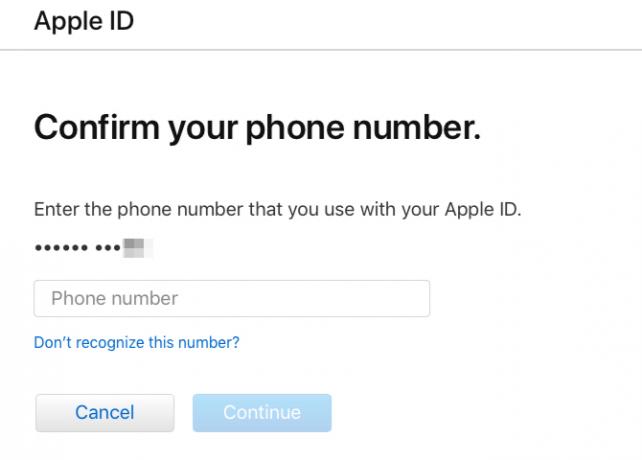
يمكن تعطيل معرف Apple الخاص بك في بعض الأحيان لأسباب أمنية. يحدث هذا عادة إذا كان هناك عدد كبير جدًا محاولات تسجيل الدخول الفاشلة. يمكن أن يؤدي عدم تطابق كلمة المرور والإجابات غير الصحيحة لأسئلة الأمان وتفاصيل الحساب الخاطئة وما شابه ذلك إلى تشغيل إجراء الحماية هذا من Apple.
ميزة الأمان موجودة لحماية معرف Apple الخاص بك وبياناته من أي شخص ليس أنت. إذا أغلقت نفسك دون قصد ، فقم بتسجيل الدخول باستخدام كلمة المرور الخاصة بك على iforgot.apple.com لاستعادة الوصول إلى حساب Apple الخاص بك.
قد تضطر إلى إدخال رقم الهاتف المرتبط بمعرف Apple الخاص بك لتأكيد هويتك.
إذا قمت بتمكين المصادقة ذات العاملين لحسابك، ستحتاج أيضًا إلى رمز التحقق من أحد أجهزة Apple الموثوق بها.
هل ما زلت تواجه مشكلات في Apple ID؟
إذا كان هناك أي خطأ في معرف Apple الخاص بك ، فمن المؤكد أنك ستجد إصلاحًا له عبر الإنترنت بسهولة تامة. مواقع أبل التقنية، صفحات الدعم الخاصة بشركة Apple ، والمنتديات عبر الإنترنت - يمكن أن توفر لك بعض السبل الحلول.
وإذا فشل كل شيء آخر ، مصادر الدعم الفني الموثوقة من Apple هل تحتاج إلى دعم Mac Tech؟ إليك خياراتك"الدعم الفني" - كلمتان تثيران الخوف في قلوب الجميع باستثناء مستخدمي الكمبيوتر الأكثر كفاءة هناك. أين تبدأ في النظر عندما تسوء الأمور؟ اقرأ أكثر هم هنا لاستكشاف الأخطاء وإصلاحها بالنسبة لك.
تدرب أكشاتا على الاختبار اليدوي والرسوم المتحركة وتصميم تجربة المستخدم قبل التركيز على التكنولوجيا والكتابة. جمع هذا بين اثنين من أنشطتها المفضلة - فهم الأنظمة وتبسيط المصطلحات. في MakeUseOf ، يكتب Akshata حول تحقيق أفضل أداء من أجهزة Apple الخاصة بك.


